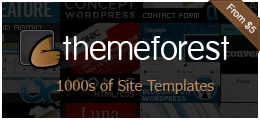Cuando empieces a crear un sitio web en WordPress, aprenderás más sobre la funcionalidad de este CMS y descubrirás que hay una gran riqueza de temas más allá de los temas estándar Twenty Eleven, Twenty Twelve y Twenty Thirteen.
Existen muchos temas en el directorio de temas de WordPress (más de 2000 y contando); sin embargo, con más de 80 millones de descargas hasta la fecha, te va a resultar bastante difícil encontrar un tema que no esté siendo usado por miles de otros blogers.
Afortunadamente, al ser WordPress tan popular, hay miles de temas disponibles de terceros proveedores, muchos de los cuales ofrecen grandes características y pueden ser personalizados para adaptarse a tus necesidades específicas, como por ejemplo los ofrecidos por ThemesForest.
Sin embargo, aunque la mayoría de estas ofertas de terceros son legítimas, algunas están ahí fuera para explotar tu CMS mediante la colocación de código malicioso en tu sitio web. Para evitar ser atrapado por un tema de terceros, deberías usar un plugin llamado Theme Authenticity Checker (verificador de autenticidad de los temas o TAC por sus siglas en inglés).
Instalar Theme Authenticity Checker
Theme Authenticity Checker es un plugin totalmente gratuito creado por builtBackwards y Ben Lobaugh. Para instalarlo, inicia sesión en tu panel de control de WordPress, ve a Plugins > Añadir nuevo e introduce «Theme Authenticity Checker» en el cuadro de búsqueda. Haz clic en Instalar ahora para instalar el plugin y después en Activar plugin para completar la configuración.
Usar el TAC
Con el TAC instalado, puedes dirigirte ahora a la web, descargar cualquier tema de terceros que quieras y subirlo a tu carpeta wp-content/themes mediante tu cliente de FTP.
Ahora que hay un tema instalado, ve a Apariencia y observa que ahora hay una opción de menú llamada TAC. Haz clic sobre ella para ejecutar el plugin.
Theme Authenticity Checker escaneará entonces todos los temas instalados en tu sitio web y te ofrecerá un resumen de sus hallazgos. Para los temas que hayan pasado la verificación de autenticidad, TAC mostrará un mensaje que diga «Theme Ok!» en un recuadro verde. Si se encuentran discrepancias, por ejemplo con el código de encriptación, TAC mostrará el mensaje en un recuadro rojo.
Eliminar un tema
Si el plugin muestra un mensaje en un recuadro rojo, es probable que el tema dañe tu sitio web si llegas a usarlo, por lo que probablemente deberías eliminarlo.
Para hacer esto a través del panel de administración, ve a Apariencia > Temas y haz clic en el enlace Eliminar bajo la imagen en miniatura del tema. Para hacer lo mismo a través de FTP, tendrás que iniciar sesión en tu servidor, abrir la carpeta de intalación de WordPress, encontrar la carpeta wp-content/themes y eliminar el tema necesario.
Si tienes un sitio web de WordPress, el plugin TAC es sin suda algo que deberías instalar y usar, especialmente durante la etapa de creación, cuando lo más probable es que estés experimentando con los temas.